La tecnologia Bluetooth non è nuova. Stanchi di usare i cavi, sono tanti gli utenti che utilizzano questa tecnologia wireless per trasferire file tra dispositivi e computer. Ma ogni tecnologia ha i suoi difetti e il Bluetooth potrebbe avere alcuni problemi di funzionamento. Se il tuo telefono Android non si connette o non si accoppia al Bluetooth e stai cercando le soluzioni per risolverlo, qui di seguito troverai tutte le possibili soluzioni. Identificheremo le cause dei problemi Bluetooth su Android e esamineremo le possibili soluzioni.
Per iniziare bisogna provare le cose più ovvie. Bluetooth è una tecnologia che consente di connettere due dispositivi in modalità wireless in modo che i dati e le informazioni possano fluire tra i due dispositivi. Un passaggio importante per connettere i dispositivi è noto come “accoppiamento”. Quando due dispositivi si accoppiano correttamente i dati possono essere trasferiti facilmente l’uno dall’altro. Ma se questa associazione non ha esito positivo o non si è in grado di accoppiare i dispositivi, allora c’è un problema con l’hardware o con il software di uno dei due dispositivi.

Se i dispositivi non vengono attivati nella modalità corretta, i dispositivi non saranno in grado di connettersi. Questo è il passaggio più ovvio e fondamentale per abbinare due dispositivi Bluetooth. Pertanto assicurati che il Bluetooth sia abilitato sullo smartphone Android e sul dispositivo che si desidera associare al telefono.
Una volta verificato questo possiamo concentrarci sui passaggi per la risoluzione dei problemi Bluetooth su Android e capire perchè non funziona come dovrebbe.
Indice
- 1 Soluzione 1: Attiva e Disattiva Bluetooth
- 2 Soluzione 2: Escludi dispositivo come causa del problema
- 3 Solution 3: Riavvia dispositivo Android
- 4 Solution 4 : Rimuovi tutti i dispositivi associati
- 5 Soluzione 5: Cancella la cache e dati Bluetooth
- 6 Solution 6: Aggiorna software
- 7 Solution 7: Modalità Provvisoria
- 8 Solution 8: Reset Android
Soluzione 1: Attiva e Disattiva Bluetooth
Se non si riesce ad accoppiare due dispositivi Android, il primo passo per la risoluzione del problema è attivare / disattivare la connessione Bluetooth. Abbassa l’area notifiche del tuo telefono Android e cerca l’icona Bluetooth. Disattiva la connessione Bluetooth, attendi 10 secondi e poi riattivala. Ora prova a verificare se il telefono è in grado di accoppiarsi con il dispositivo Bluetooth o meno
Soluzione 2: Escludi dispositivo come causa del problema
Prima di iniziare la risoluzione dei problemi del telefono o del tablet, è importante escludere che il dispositivo non sia la causa del problema. Per verificare se il dispositivo funziona o meno, collegalo a un altro dispositivo es. un telefono diverso o un laptop e controlla se funziona correttamente sugli altri dispositivi. Se il dispositivo Bluetooth funziona correttamente su altri telefoni o tablet, il problema dipende allora da qualche impostazione. Ma se il dispositivo non si connette nemmeno su un altro dispositivo, il problema risiede nel dispositivo stesso e potrebbe essere necessario seguire il manuale per la risoluzione dei problemi o è necessario portarlo al produttore per farlo controllare o sostituire.
Solution 3: Riavvia dispositivo Android
Iniziamo con il riavvio del telefono. Un riavvio consente di correggere errori e problemi di vario tipo. Attiva il Bluetooth abbassando l’area di notifica del telefono e toccando l’icona Bluetooth dopo il riavvio del telefono. Assicurati che il dispositivo sia in modalità di accoppiamento. Tienilo vicino al telefono e concedi al telefono un po’ di tempo per scansionare tutti i dispositivi vicini.
Quando il telefono mostra il nome di un dispositivo sullo schermo, toccalo e connettiti. Se la connessione ha esito positivo e l’associazione funziona, il problema è stato risolto, ma se il problema persiste, provare a riavviare il dispositivo che si sta tentando di connettere. Riavvia il dispositivo e mettilo in modalità di associazione e controlla se la connessione viene stabilita e se il problema è risolto.
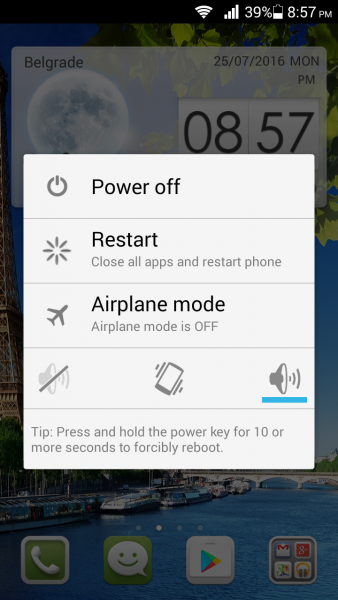
Solution 4 : Rimuovi tutti i dispositivi associati
Consenti al telefono Android di ricominciare da capo rimuovendo tutti i dispositivi precedentemente associati. È probabile che tu stia guardando un elenco che ha dispositivi con cui ti sei accoppiato una sola volta e che non ti servono più. È meglio rimuovere tali dispositivi dall’elenco e consentire al telefono di provare ad accoppiarsi nuovamente. Per rimuovere tutti i dispositivi associati ecco come fare:
- Entra nel menu Impostazioni del tuo telefono
- Tocca Bluetooth
- Quando il Bluetooth è attivo, verrà visualizzato un elenco di dispositivi con cui è stato associato
- C’è un’icona delle impostazioni accanto al nome di ciascun dispositivo, tocca l’icona e annulla l’associazione del dispositivo
- Fallo per tutti i dispositivi fino a quando non ci sono più dispositivi nella lista
Una volta rimossi tutti i dispositivi, il telefono ricomincerà a cercare i dispositivi a cui può connettersi. Dovrebbe mostrare il dispositivo a cui vuoi connetterti. Prova ora l’associazione e verifica se funziona.
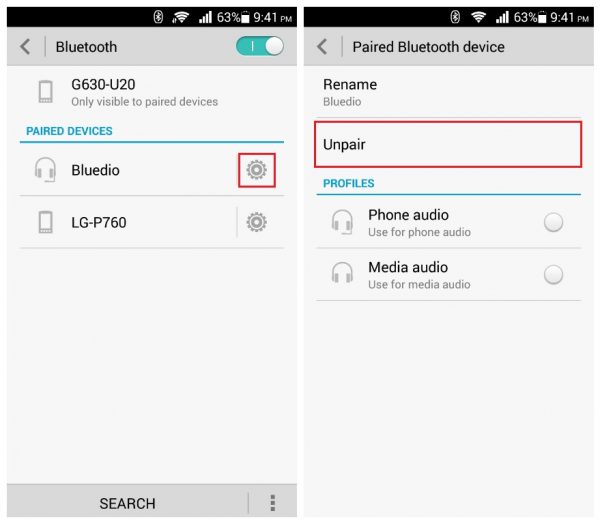
Soluzione 5: Cancella la cache e dati Bluetooth
Se il Bluetooth sul tuo telefono funzionava correttamente prima ma hai iniziato a notare problemi solo recentemente, devi provare allora a cancellare i file di cache del Bluetooth del tuo telefono. I file della cache possono essere danneggiati e la rimozione di questi file potrebbe risolvere il problema e rendere fluida la tua esperienza Bluetooth. Questi file vengono creati automaticamente quando si utilizza il Bluetooth. Per eliminare la cache Bluetooth ecco cosa fare:
- Vai nel menu Impostazioni del tuo telefono
- Tocca Gestione applicazioni
- Troverai un intero elenco di applicazioni nella schermata successiva. Dalle schede in alto, scorri fino a “Tutte” in modo da visualizzare tutte le applicazioni.
- Cerca Bluetooth e toccalo
- Nella schermata successiva arresta l’applicazione in modo forzato toccando Force Stop
- Infine tocca Cancella cache e conferma la selezione toccando OK
Una volta svuotata la cache, riavvia il telefono e prova a connetterti di nuovo. Controlla se il tuo telefono Android è in grado ora di stabilire la connessione e se la connessione funziona correttamente.

Solution 6: Aggiorna software
Il tuo dispositivo Android potrebbe non essere aggiornato e questo potrebbe causare problemi al Bluetooth. Aggiorna il software del tuo telefono per assicurarti che il tuo Bluetooth funzioni come previsto. Per verificare manualmente la presenza di aggiornamenti in questo modo:
- Vai al menu Impostazioni del tuo telefono
- Scorri verso il basso per trovare Informazioni sul dispositivo e toccalo
- Tocca su Aggiornamento software e quindi Aggiorna il software del telefono

Solution 7: Modalità Provvisoria
Quando si utilizza il telefono in Modalità provvisoria vengono disabilitate tutte le app di terze parti e il telefono funziona nel modo più semplice. Questo ti aiuta a identificare i problemi che potrebbero essere correlati ad applicazioni di terze parti. A volte le app di terze parti possono essere causa di malfunzionamento del dispositivo. Il Bluetooth potrebbe essere in conflitto con una delle applicazioni di terze parti e il modo migliore per identificare il problema è utilizzare il telefono in modalità provvisoria.
Per utilizzare il dispositivo in modalità provvisoria ecco cosa fare:
- Premi a lungo il pulsante di accensione per visualizzare le opzioni di alimentazione sullo schermo
- Ora premi l’opzione Spegni sullo schermo fino a visualizzare un popup che ti chiederà se vuoi riavviare il telefono in Modalità provvisoria
- Toccare OK e consentire il riavvio del telefono
- Al riavvio, il telefono mostrerà la modalità provvisoria nella parte inferiore dello schermo.

Prova a utilizzare il Bluetooth in modalità provvisoria e controlla se funziona. Se riesci a farlo, sul tuo dispositivo è presente un’applicazione che potrebbe interferire con la connessione Bluetooth. Per trovare l’applicazione, puoi riavviare il telefono e tornerà alla modalità normale. Quindi puoi iniziare a disinstallare le app che ritieni possano causare il problema.
Solution 8: Reset Android
Il ripristino del telefono alle impostazioni di fabbrica è l’ultima spiagga perchè rimuove tutti i dati e tutte le applicazioni di terze parti dal telefono. È importante eseguire il backup di tutti i dati prima di fare questa operazione. A tal proposito leggi la nostra guida su come fare backup Android.
Poi per fare il ripristino attieniti a questa procedura:
- Vai al menu Impostazioni del tuo telefono.
- Tocca su Backup e Ripristina.
- È possibile selezionare l’opzione Backup e ripristino se si desidera eseguire il backup dei dati prima di ripristinare il dispositivo.
- Tocca Ripristino impostazioni di fabbrica.
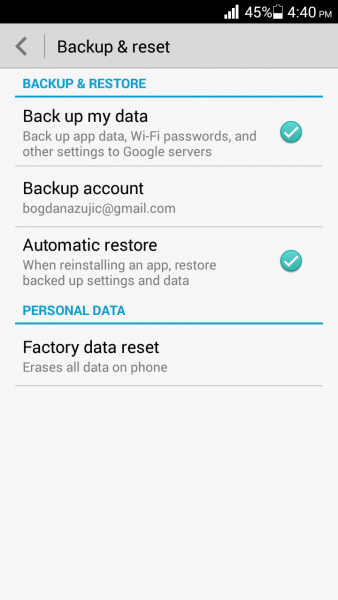
Una volta fatto il ripristino il dispositivo si riavvierà e sarà come quando appena acquistato. A questo punto attiva il bluetooth e dovrebbe funzionare (a meno che non c’è un guasto di tipo hardware nel dispositivo stesso)
